
单击 图标右下方的下拉箭头,将显示其下级工具条,如图2-119所示。
图标右下方的下拉箭头,将显示其下级工具条,如图2-119所示。
1. 点(Point)
点(Point)
单击此图标,Sketch tools工具条显示为如图2-120所示的状态。
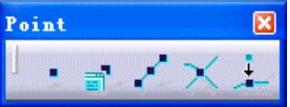
图2-119

图2-120
用鼠标左键指定一个位置,或者在Sketch tools工具条的数值框中输入点的坐标,即可得到一个点。
2. 坐标点(Point)
坐标点(Point)
单击此图标,将会弹出如图2-121所示的对话框,在数值框中输入点的坐标,即可得到所需的点。可以输入直角坐标(Cartesian),也可以输入极坐标(Polar)。
3. 等距离点(Equidistant Point)
等距离点(Equidistant Point)
单击此图标,选择需要绘制等分点的图形元素(可以是直线、圆或圆弧、样条曲线或二次曲线),将会弹出如图2-122所示的对话框。在数值框中输入点的数量,即可得到等分图形元素的点。
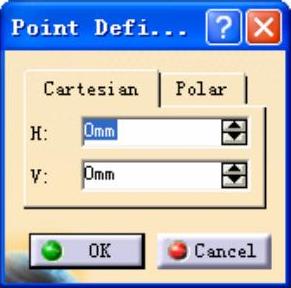
图2-121(www.daowen.com)
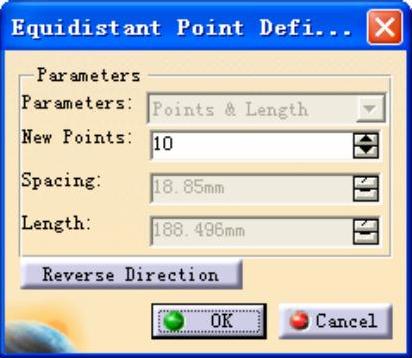
图2-122
同样地,在两点之间也可以创建等距离点,单击该命令后,逐次选择两个点即可,在所选的两点之间插入需要的等距离点,如图2-123所示。
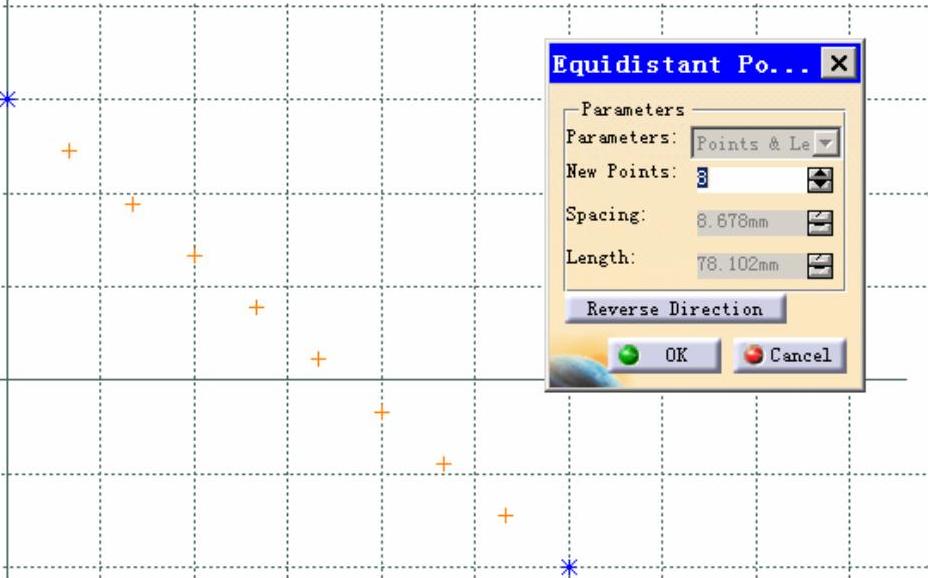
图2-123
4. 交点(Intersection Point)
交点(Intersection Point)
单击此图标,选择需要绘制交点的任意两个图形元素(可以是直线、圆或圆弧、样条曲线和二次曲线,它们可以不相交,但它们在延长线上必须相交),即可得到两个图形元素的交点,如图2-124所示。
5. 投影点(Projection Point)
投影点(Projection Point)
单击此图标,选择待投影的图形元素,然后选择目标元素,即可得到在目标元素上的投影点。被投影的点除了创建的点之外,还包括直线的端点、圆和椭圆的圆心、圆弧的圆心和端点、样条曲线的控制点等,这些点都可以投影到直线或曲线上,如图2-125所示。
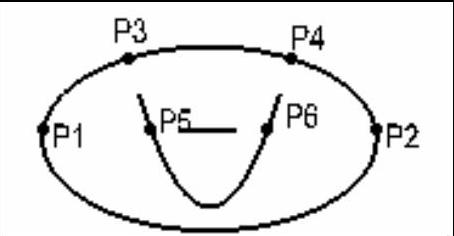
图2-124
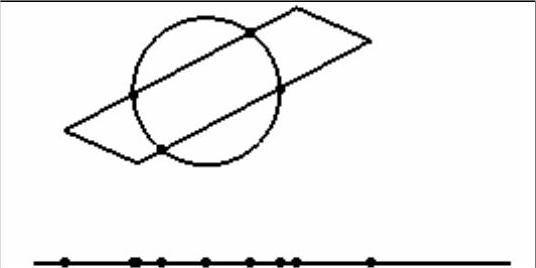
图2-125
免责声明:以上内容源自网络,版权归原作者所有,如有侵犯您的原创版权请告知,我们将尽快删除相关内容。






